Muchos os habéis instalado ya la última versión de XBMC (v.12 FRODO) pero seguís, sin poder hacer funcionar un "Backend PVR" o lo que es lo mismo, sin saber como hacerlo funcionar para que se vean los Canales de TV y programar las grabaciones.
Vamos a intentar explicar un poco el funcionamiento.
Lo primero y necesario es disponer de una tarjeta sintonizadora de TV, seguidamente necesitamos 2 programas muy importantes, que son un "Frontend" y un "Backend".
En nuestro caso, nuestro "Frontend" desde el que vamos a ver la televisión en directo y del que vamos a controlar nuestras grabaciones, va a ser claramente el XBMC.
Esto será posible a través de un add-on, que se encargará de interactuar con el sintonizador de TV, decodificará la señal y realizará la grabación.
Ahora pasemos a los "Backends", que son realmente el software que nos va a detectar y catalogar los canales de TV y que nos permitirá utilizar su interfaz, para poder usarlo en XBMC.
Podemos encontrar varios "Backends" pero hoy hablaremos de como configurar NEXTPVR :
1. Descargamos el programa (mas abajo están los enlaces).
2. Instalamos el NextPVR.
3. Ejecutamos el archivo "NPVRServiceControl.EXE" que está en la misma carpeta del programa instalado.
Esto lo hacemos para detener el programa (que estará en segundo plano) y que nos deje pegar los parches
4. Ahora, descargamos los últimos parches actualizados (mas abajo están los enlaces).
5. Pegamos los parches y reemplazamos los archivos existentes en la misma carpeta del programa, por ejemplo en mi caso con "Windows 7" es en :
C: / Archivos de Programa / NPVR
6. Ejecutando el archivos que os comento "NPVRServiceControl.EXE" no tendríais problemas al pegarlos, pero si fuera el caso, debéis de hacerlo como "Administrador", para ello nos vamos a :
Inicio / Todos los Programas / Accesorios / Explorador de Archivos y lo pulsamos con el botón derecho del ratón y seguidamente "Ejecutar como Administrador"
Ahora ya podéis ir a la carpeta del NextPVR y pegar los parches sin problemas.
7. Hecho esto ya podemos iniciar el programa y configurarlo.
Nos aparecerá una pantalla con un menú de opciones, nosotros pulsamos en cualquier parte con el botón derecho del ratón y en el desplegable seleccionamos "Settings".
8. Nos dirigimos al apartado "Device Setup" y configuramos nuestra sintonizadora para que busque los canales de TV y Radio.


9. Cuando termine el proceso y para confirmar que todo ha ido correctamente, tendríamos que ver el listado de canales en el apartado "Channels".
10. En el apartado "Recordings" podemos ver donde se guardarán las grabaciones que hagamos o añadir otra ruta diferente.
11. Pasamos al apartado "Decoders" y como podéis ver en la siguiente imagen he modificado algunos valores.
Con la configuración predeterminada, al pasar de un canal a otro, a veces no me cargaban y se quedaban los canales como en pausa, pero ahora y después de estar buscando el problema, he dado con esta configuración y puedo cambiar de canal perfectamente (eso sí, tardan como 5 segundos en iniciarse) :

12. Apartado "Misc" aquí especificamos que carpeta se utilizará para que el programa la utilice para almacenar información temporal :
13. Para acabar, nos vamos a "Clients" y dejamos marcado el campo "Enable Web Server" y en "Numbers of servers" seleccionamos 1.
Ahora editamos las direcciones MAC con el nombre de nuestro PC, digo esto porque ha sido la única manera de hacerlo comunicar con el XBMC, en este apartado pensaba que podía ponerle cualquier nombre identificativo del servidor del NEXTPVR y luego en XBMC editarlo igual, pero no me ha funcionado.
Por eso digo que mejor que pongáis el nombre que tiene vuestro equipo (vuestro PC) en estas direcciones MAC y posteriormente en la configuración del XBMC también haremos lo propio.

14. Hasta aquí damos por finalizada la configuración del NEXTPVR, solo y para asegurarnos iremos al apartado "Status" y confirmamos que nos aparece la sintonizadora.
15. Después de tenerlo todo listo, solo nos queda ir al XBMC.
16. Nos dirigimos al menú "Sistema" / "Ajustes" / "Add-ons".
17. Pulsamos sobre "Add-ons desactivados" / "Clientes PVR" y seleccionamos el de NEXTPVR.
18. En la configuración podéis ver que hemos puesto el mismo nombre del servidor que en la configuración del NEXTPVR, en nuestro caso "Wolf-PC" y hemos dejado los mismos puertos y contraseña.

19. Pulsamos sobre OK y lo Activamos.
20. Ahora empezará a carga el EPG de los canales de TV y con ello ya podremos ver un nuevo apartado en el menú principal llamado "TV en Directo", si no os aparece tenéis que activarlo en "Sistema / Ajustes / TV en Directo / General".
En los tests realizados, confirmamos la demora del cambio de canal de aprox. 5 segundos y de que las grabaciones las realiza correctamente, así como los temporizadores de grabación, incluso estando el XBMC apagado.
Para vuestra información, hemos utilizado la tarjeta SVEON SVT26.
Acabamos, pero antes os dejamos con unas imágenes de como se ven los canales de TV en el XBMC :






NEXTPVR 2.5.9 (Windows 2000, XP, Vista, Windows 7, Windows 8, Windows Server 2003)

Parches Actualizados (12-01-13) NEXTPVR 2.5.9 R2

Referencia



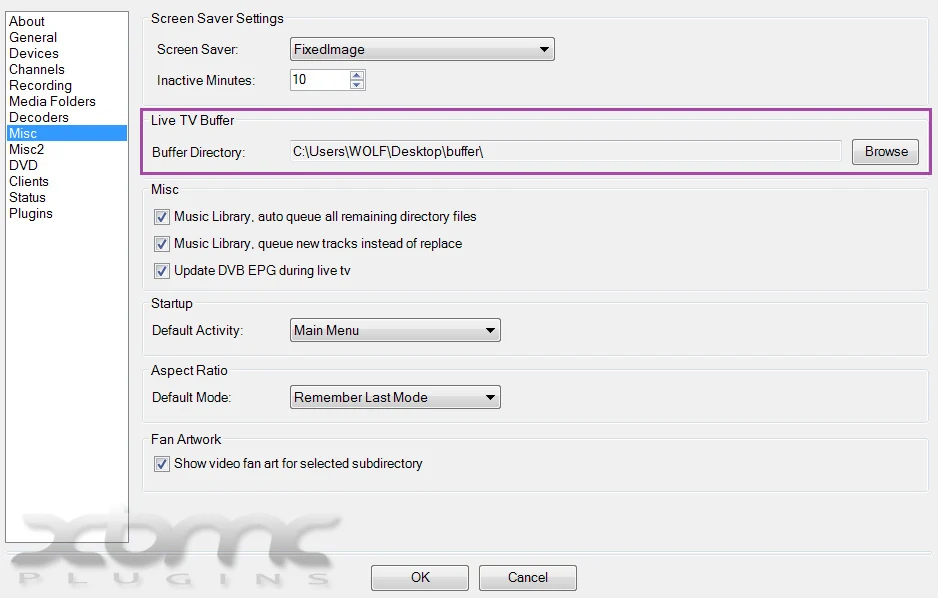

















23 comentarios
Write comentariosHola!
Reply¿Para que son esos parches que añades al NextPVR? Yo no necesité meter parches para ponerlo a funcionar, supongo que seran para alguna optimizacion...
¿Sabes como añadir los iconos de los canales?
Un saludo.
Hola Petaka,
ReplyDigamos que los parches incluyen mayor compatibilidad con las diferentes tarjetas sintonizadoras,
En tu caso si ya te funcionó sin los parches ya no tienes que hacer nada mas claramente.
Un saludo.
hola,Soy Alberto
ReplySoy muy nuevo en xbmc y tengo todas las dudas posibles.
Pero la mas importante, es:
Si yo instalo en windows el xbmc como puedo hacer para ver la TV EN DIRECTO, he probado instalando el nextpvr pero me dice conexion perdida y no llega a entrar, en mi pc lo unico que tengo es internet, no tengo tarjeta de tv, es esta indispensable?? gracias.
Si Alberto,
ReplyComo requisito indispensable es necesaria una sintonizadora de TV,
Lo comento nada más empezar este tutoríal.
Un saludo.
muchas gracias por la velocidad en responder...
Replyuna cosita, si este xbmc lo pongo en un mini pc android de esos, habria alguina opcion de poder ver esos canales??
O mejor pregunto directo, hay forma de ver canales en directo como neox o axn , goltv etc....????? muchas gracias
si, para ello tan solo has de instalarte algun plugin contenedor de canales como podría ser el MOD de LIVESTREAMS :
Replyhttp://pluginsxbmc.blogspot.com.es/2013/03/livestreams-mod-by-pluginsxbmc.html
Un saludo.
probare entonces.... molto grace...........
Replysaludos, muy buen tuto, pero tengo problemas, necesito de tu ayuda.
Replyhago todo el proceso pero a la hora de ir a divice, no me aparece nada, entro al xbmc, activo el pvr y nada, me sale connection lost. ayuda please O.o
Hola Alexis,
Replysi en DEVICES no te aparece nada es que no te detecta la sintonizadora de Tv, sin eso XBMC nunca te la va a reconocer.
Hola,a mi me reconoce la tarjeta porque me me encuentra los canales y todo pero como dices al final,a mi en status no me aparece la tarjeta de tv.Y claro luego en xbmc y me pone tb lo de connection lost.Q puedo hacer
ReplyHola soy martin,el mismo q escribio la otra vez,ahora ya me reconoce los canales.Pero cuando voy a xbmc y me carga todos los canales.Selecciono uno para verlo y se me qda cargando y al final pone netxpvr client not avaliable y no me carga ningun canal
ReplyHola muy bueno el tutorial, consigo ver los canales de la tdt con la configuracion de la capturadora y tambien grabo. Ahora me gustaria saber si con la capturadora habria forma de grabar los otros canales como por ejemplo C+1, Gol Tv, etc, etc, estos que son de pago. Muchas gracias.
ReplyHola, de momento no hay esa posibilidad aunque nunca se sabe con XBMC, con cada versión siempre nos sorprenden con algo.
ReplyUn saludo.
Hola Martin,
Replytienes activado el NEXTPVR en XBMC?
Hola, el tutorial es muy bueno pero hago todo lo que dices y en status no aparece nada, dices de poner la mac del ordenador, pero no me deja cambiarla, puede ser ese el problema?
ReplyGracias
hola, con este programa podria sustituir el que viene con mi tarjeta de tv?
Replyes una encore ENLTV, la instale en windows 7 pero no funciona correctamente, sintoniza los canales, pero no muestra imagen ni audio, los driver estan instalados.
gracias
Hola, ¿que tarjeta usas?, ¿hay alguna lista de tarjetas o usb compatibles?
ReplyGracias
Hola amigos tengo un problema haber si podeis ayudarme, me he comprado un pincho android tv el rikomagic mk802 IIIs y he intalado el xbmc, mi tv tiene tdt integrada, como puedo configurar los canales en xbmc? Que necesito instalar? Se puede hacer estp?
Replyno detecta mi tarjeta encore que hago es la enltv fm3
Replyme pone "unable to find available capture device" , porque sera? me ocurre al abrir el canal, puesto que ya los encontro. Gracias.
Replyhola, no encuentro como ocultar los subtitulos que aparecen de forma determinada en los programas que lo emiten...
ReplyHola, hice la instalación y perfecto pero el caso es que no coge canales HD de la TDT y en cambio en Windows Mediacenter si
ReplyGracias
Reply